Sticky Notes to jedna z popularnych aplikacji wśród użytkowników komputerów PC. Pozwala użytkownikom szybko zapisywać notatki i przygotowywać listy rzeczy do zrobienia.
Dzięki Sticky Notes w wersji 3.0 dla Windows 10 Microsoft dodał obsługę synchronizacji w chmurze. Użytkownicy systemu Windows 10 korzystający z programu Sticky Notes 3.0 lub nowszego mogą zalogować się do programu Sticky Notes, aby zsynchronizować notatki na urządzeniach z systemem Windows 10.
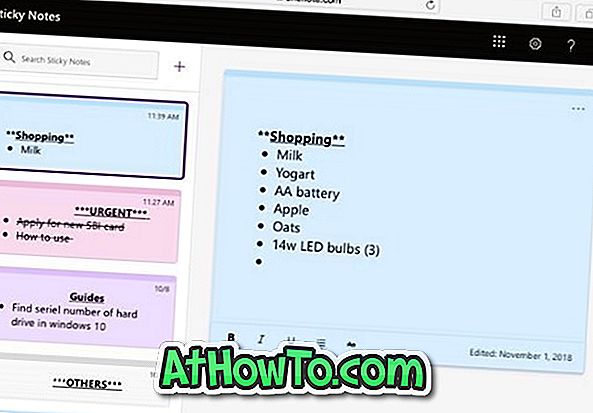
Znaczna liczba użytkowników komputerów z systemem Windows 10 posiada także urządzenia Mac, iPhone, iPad lub Android. Ponieważ Sticky Notes jest często używany do zapisywania ważnych notatek i tworzenia list rzeczy do zrobienia, wiele osób chciałoby uzyskać dostęp do danych programu Sticky Notes z komputera Mac, iPhone, Android i iPad.
Do tej pory nie było możliwe uzyskanie dostępu do danych Sticky Notes z innych urządzeń z oczywistych powodów.
Dobrą wiadomością jest to, że dostęp do Sticky Notes można uzyskać z urządzeń z dowolnym systemem operacyjnym. Oznacza to, że możesz teraz łatwo uzyskać dostęp do notatek w notatkach programu Sticky Notes z komputera Mac, iPhone'a, urządzenia z systemem Android oraz iPada. Najlepsze jest to, że możesz tworzyć nowe notatki, edytować istniejące notatki, a nawet je usuwać!
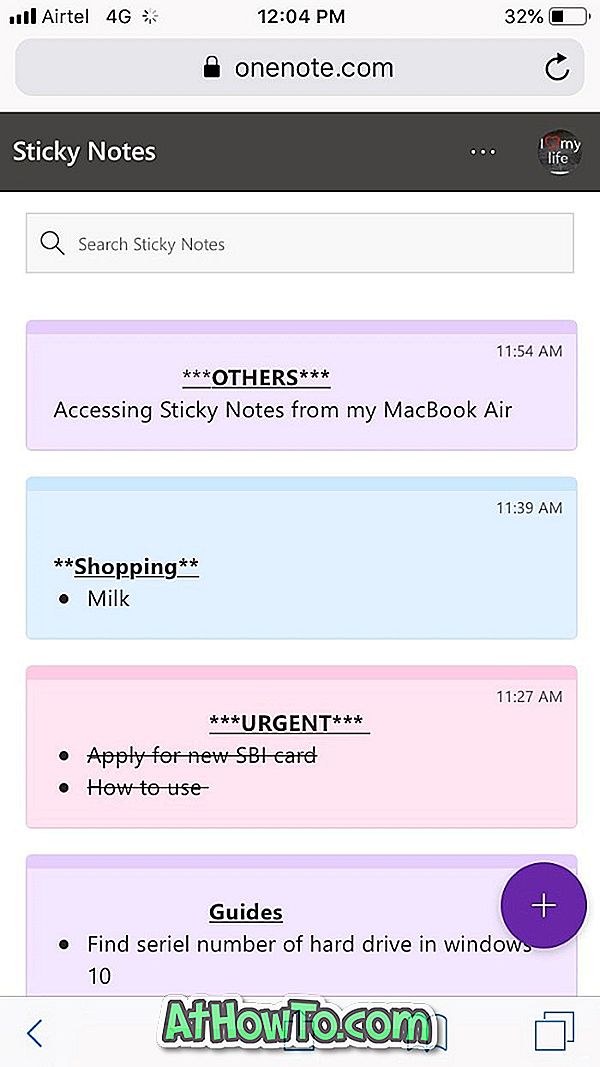
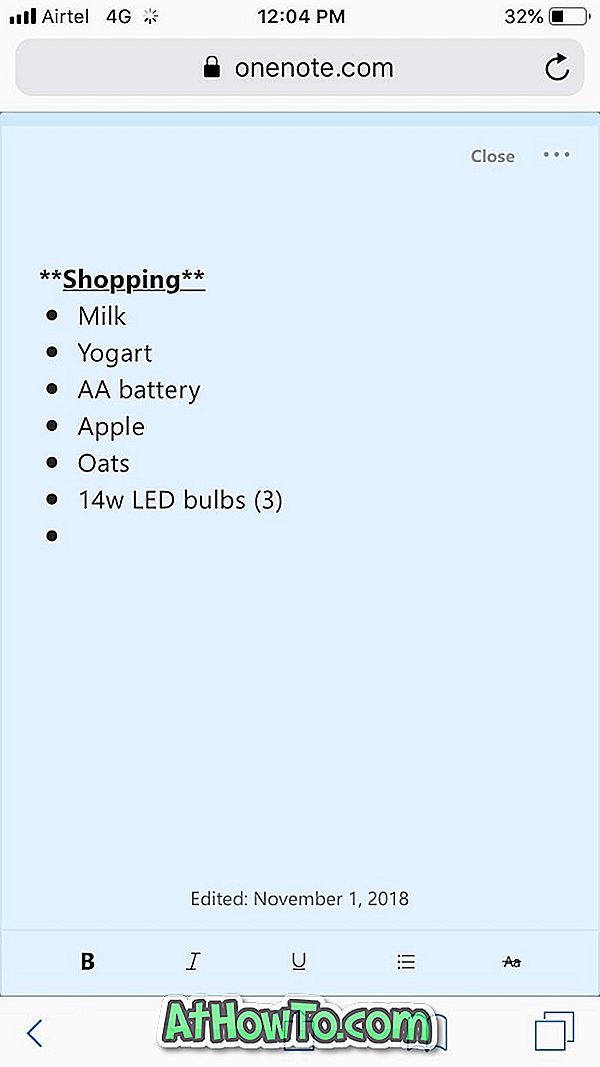
Microsoft pozwala teraz użytkownikom na dostęp do Sticky Notes w sieci, dzięki czemu można uzyskać dostęp do Sticky Notes z dowolnego urządzenia, logując się na konto Microsoft. Twoje Sticky Notes są teraz zsynchronizowane z Twoim kontem Outlook.com i znajdują się w skrzynce pocztowej. Możesz utworzyć kopię zapasową notatek programu Sticky Notes, pobierając dane skrzynki pocztowej Outlook.com.
Uzyskaj dostęp do notatek programu Sticky Notes na komputerach Mac, Android, iPhone i iPad
Należy pamiętać, że Microsoft wdraża tę nową funkcję teraz i może nie być dostępna dla wszystkich użytkowników od razu.
Oto, jak uzyskać dostęp do Sticky Notes z komputera Mac, iPhone, Android lub dowolnego innego urządzenia.
Krok 1: Na komputerze PC, Mac, urządzeniu z systemem iOS lub urządzeniu z Androidem odwiedź stronę www.onenote.com/stickynotes w przeglądarce internetowej. Zostaniesz przekierowany do strony logowania na konto Microsoft.
Krok 2: Zaloguj się na swoje konto Microsoft, na którym logowałeś się do programu Sticky Notes na komputerze z systemem Windows 10, aby zobaczyć wszystkie notatki zapisane w notatkach.

Jak widać na powyższym obrazku, możesz również zarządzać wszystkimi notatkami w Sticky Notes bezpośrednio z Internetu. Oznacza to, że możesz edytować, tworzyć nowe notatki lub usuwać notatki.
Aby się wylogować, kliknij / stuknij zdjęcie użytkownika konta Microsoft, a następnie kliknij / stuknij link Wyloguj.
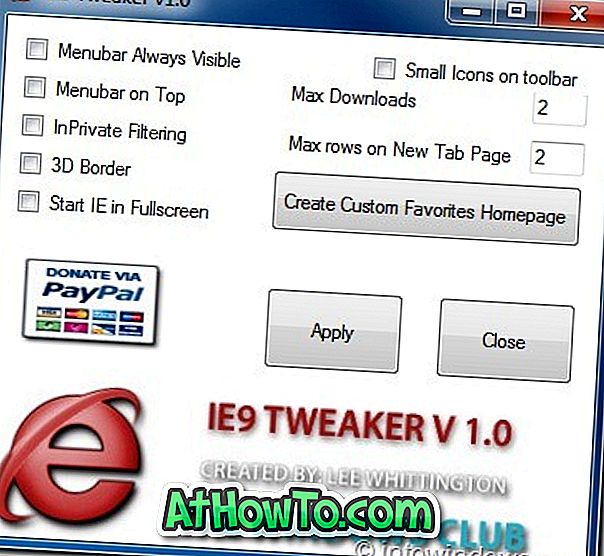

![Jak uzyskać interfejs Windows 8 Ribbon UI w Windows 7, Vista i XP Explorer [Dokładny wygląd interfejsu wstążki]](https://athowto.com/img/vista-tweaks/942/how-get-windows-8-ribbon-ui-windows-7.jpg)









